在excel中设置密码保护工作表或工作簿,可以防止他人查看或修改数据,以下是详细的步骤:
打开需要设置密码的excel文件。
设置工作表密码保护
如果你想要保护整个工作表不被修改,但仍然允许用户查看内容,你可以设置工作表的保护密码。
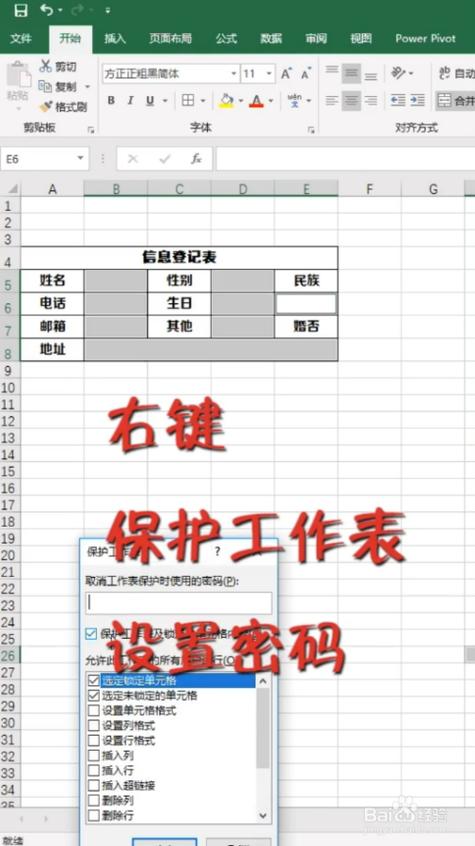
1、选择你想要保护的工作表。
2、点击菜单栏上的“审阅”。
3、在“更改”组中,点击“保护工作表”。
4、在弹出的对话框中,你可以设置一个密码来防止他人修改工作表,你还可以勾选允许用户进行的操作,比如格式化单元格或插入行列等。
5、输入你的密码,然后确认,注意:密码是区分大小写的,所以请确保你记住了正确的大小写。
6、点击“确定”,然后再次输入密码以确认。
设置工作簿密码保护
如果你想要保护整个工作簿,防止他人打开或修改,你可以设置工作簿的保护密码。
1、点击菜单栏上的“文件”。
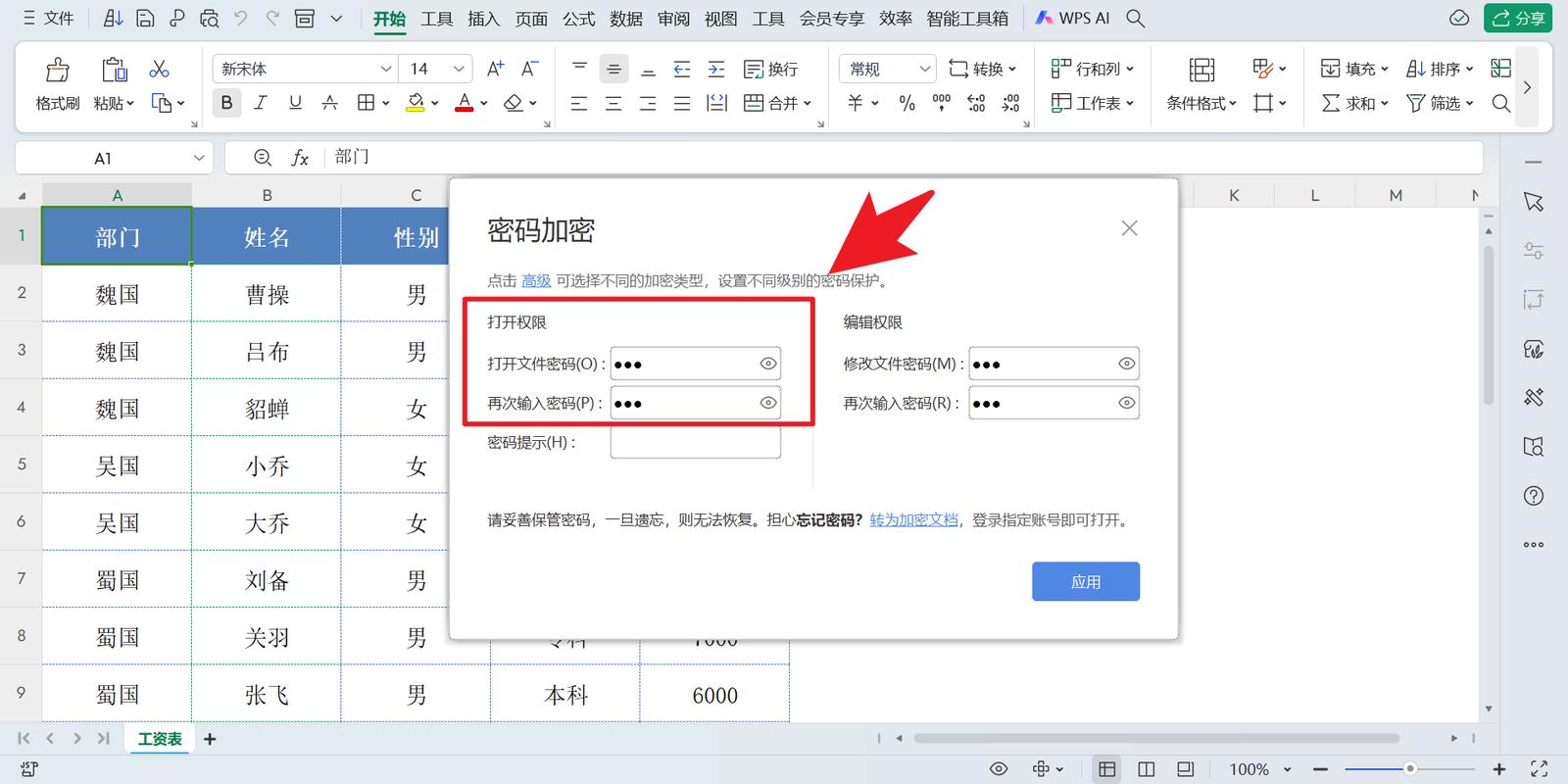
2、选择“信息”(在某些版本的excel中可能是“office按钮”或“文件”)。
3、在右侧窗格中,点击“保护工作簿”。
4、选择“加密文档”,然后在弹出的对话框中设置密码,这个密码将用于打开工作簿。
5、如果你想要对工作簿进行更严格的保护,你还可以选择“用密码进行加密”,并设置一个不同的密码,这个密码将用于修改工作簿的内容。
6、输入你的密码,然后确认,同样,密码是区分大小写的。
7、点击“确定”,然后再次输入密码以确认。
保存并关闭文件
完成上述步骤后,记得保存你的更改并关闭文件,只有知道正确密码的人才能打开或修改你的excel文件。
注意事项:
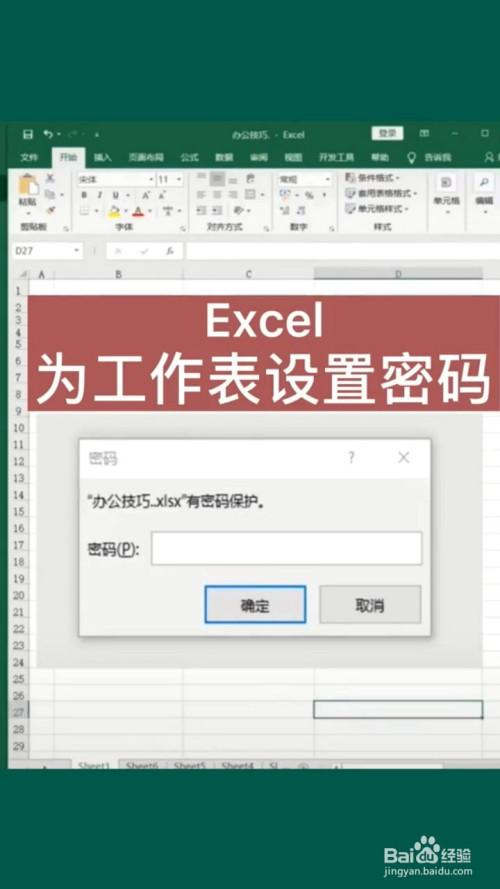
如果你忘记了密码,微软无法帮助你找回,请确保你将密码保存在一个安全的地方。
保护工作表和工作簿的密码可以是不同的,这意味着你可以为查看和修改设置不同的密码。
即使设置了密码,高级用户仍然可能能够通过一些方法绕过密码保护,密码保护并不是绝对安全的。
就是在excel中设置表格密码保护的详细步骤,希望这对你有所帮助!









评论列表 (0)